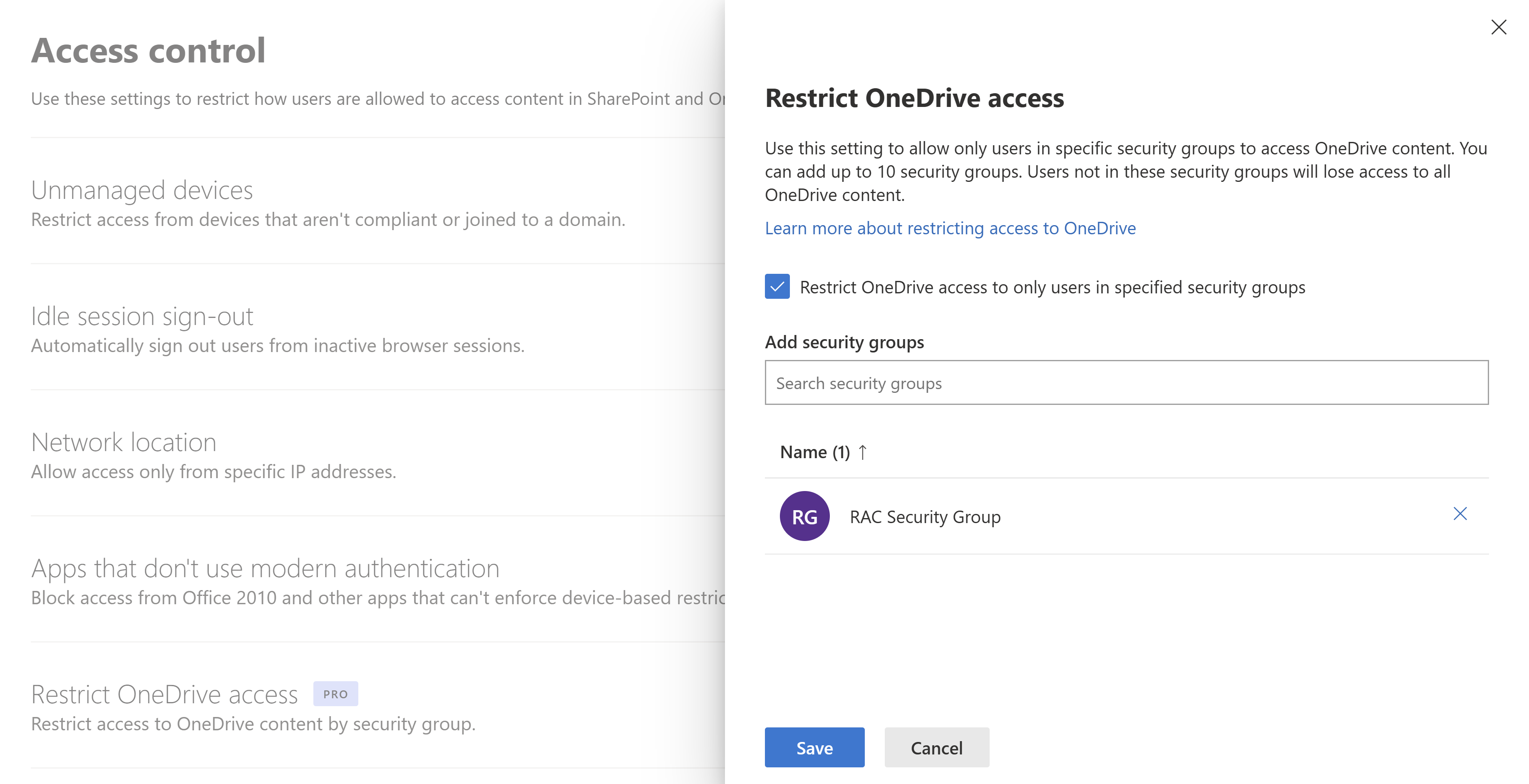Restringir o acesso do OneDrive por grupo de segurança
 Alguns recursos neste artigo exigem Microsoft Syntex – Gerenciamento Avançado do SharePoint
Alguns recursos neste artigo exigem Microsoft Syntex – Gerenciamento Avançado do SharePoint
Você pode restringir o acesso e o compartilhamento de conteúdo do OneDrive aos usuários em grupos de segurança Microsoft Entra ID especificados. Mesmo que outros usuários fora desses grupos de segurança sejam licenciados para o OneDrive, eles não terão acesso ao seu próprio OneDrive ou a qualquer conteúdo compartilhado do OneDrive quando essa política estiver em vigor.
A restrição de acesso do OneDrive é aplicada quando um usuário tenta abrir um OneDrive ou acessar um arquivo. Os usuários que não são membros do grupo de segurança especificado ainda poderão ver arquivos nos resultados da pesquisa se tiverem permissões diretas existentes para o arquivo. No entanto, eles não poderão acessar o arquivo se não fizerem parte do grupo especificado pela segurança.
Você pode usar isso para impedir o compartilhamento excessivo de conteúdo do OneDrive. Por exemplo, você pode restringir o acesso e o compartilhamento do OneDrive aos usuários, impedindo que os convidados acessem qualquer conteúdo do OneDrive, mesmo que o conteúdo tenha sido compartilhado anteriormente com eles.
Observe que você também pode restringir o acesso ao OneDrive de um usuário individual a pessoas em um grupo de segurança. Para obter mais informações, confira Restringir o acesso ao conteúdo do OneDrive de um usuário a pessoas em um grupo de segurança.
Requisitos
Para acessar e usar esse recurso, sua organização deve ter uma das seguintes assinaturas:
- Microsoft Syntex – Gerenciamento Avançado do SharePoint
- Office 365 E5/A5
- Microsoft 365 E5/A5
Especificar grupos de segurança para acesso ao OneDrive
Para habilitar esse recurso:
Acesse o controle Access no centro de administração do SharePoint e entre com uma conta que tenha permissões de administrador para sua organização.
Selecione Restringir o acesso do OneDrive.
Selecione Restringir o acesso do OneDrive a apenas usuários em grupos de segurança especificados.
Adicione os grupos de segurança (no máximo 10) que você deseja poder usar o OneDrive.
Selecione Salvar.
Importante
Os usuários que não são membros dos grupos de segurança especificados perderão o acesso ao seu próprio OneDrive e a qualquer conteúdo compartilhado do OneDrive. O compartilhamento de conteúdo só será permitido com o grupo de segurança especificado ou membros do grupo de segurança especificado.
Eventos de auditoria
Os eventos de auditoria estão disponíveis no portal de conformidade do Microsoft Purview para ajudar você a monitorar atividades de controle de acesso restrito. Os eventos de auditoria são registrados para as seguintes atividades:
- Acesso e compartilhamento restritos do OneDrive habilitados
- Acesso e compartilhamento restritos do OneDrive desabilitados
Tópicos relacionados
Restringir o controle de acesso para sites do SharePoint
Insights de governança de acesso a dados para sites do SharePoint
Comentários
Brevemente: Ao longo de 2024, vamos descontinuar progressivamente o GitHub Issues como mecanismo de feedback para conteúdos e substituí-lo por um novo sistema de feedback. Para obter mais informações, veja: https://aka.ms/ContentUserFeedback.
Submeter e ver comentários